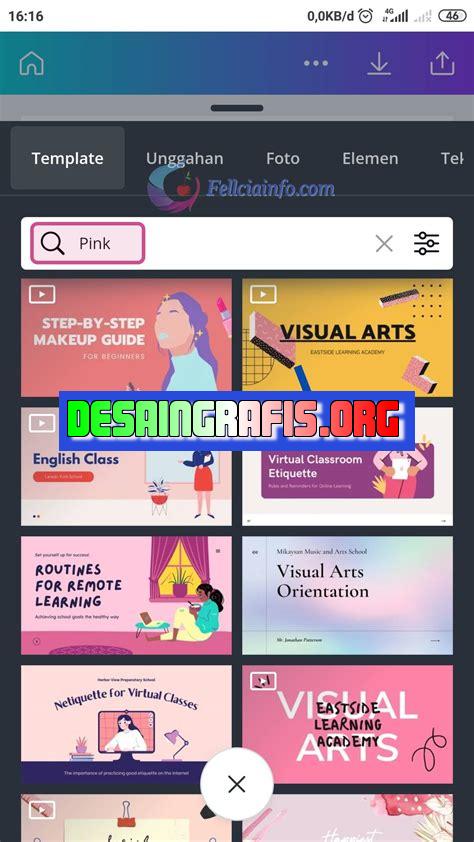
Cara mudah save desain di Canva dengan mengklik tombol download atau ekspor ke format yang diinginkan. Nikmati kreativitas tanpa batas! 🎨
Bagi Anda yang sering menggunakan Canva untuk membuat desain, pasti sudah sangat familiar dengan berbagai fitur yang ada di dalamnya. Salah satu fitur yang sangat penting dan bermanfaat adalah cara save desain di Canva. Dengan menyimpan desain di Canva, Anda bisa memperoleh kembali hasil karya Anda di kemudian hari tanpa perlu membuatnya dari awal lagi. Namun, tahukah Anda bahwa ada beberapa cara yang bisa Anda lakukan untuk melakukan penyimpanan desain di Canva? Simak penjelasannya di bawah ini!
Pertama-tama, Anda bisa menyimpan desain langsung ke dalam akun Canva Anda. Caranya sangat mudah, cukup klik tombol Save yang ada di pojok kanan atas layar, dan pilih folder yang ingin Anda gunakan untuk menyimpan desain tersebut. Anda juga bisa menambahkan deskripsi atau tag pada desain, agar lebih mudah ditemukan di kemudian hari.
Selain itu, Anda juga bisa mengunduh desain dalam berbagai format file, seperti JPG, PNG, atau PDF. Caranya pun sangat mudah, cukup klik tombol Download yang ada di pojok kanan atas layar, dan pilih format file yang diinginkan. Setelah itu, desain akan otomatis terunduh ke dalam perangkat Anda.
Jadi, tunggu apalagi? Yuk, mulai simpan desain Anda di Canva sekarang juga! Dengan begitu, Anda bisa lebih mudah mengakses dan menggunakan kembali hasil karya Anda di masa depan.
Cara Simpan Desain di Canva
Canva adalah platform desain grafis yang populer digunakan oleh banyak orang untuk membuat berbagai macam karya desain. Namun, setelah selesai membuat desain di Canva, bagaimana cara menyimpannya? Berikut ini adalah langkah-langkah mudah untuk menyimpan desain di Canva.
1. Klik Tombol Unduh
Setelah selesai membuat desain, klik tombol Unduh yang ada di pojok kanan atas layar. Tombol ini berwarna hijau dengan ikon panah yang mengarah ke bawah. Klik tombol ini untuk memulai proses pengunduhan desain.
2. Pilih Format File
Selanjutnya, pilih format file yang ingin digunakan untuk menyimpan desain. Canva menyediakan berbagai macam format file seperti JPG, PNG, PDF, dan lain-lain. Pilih format file yang sesuai dengan kebutuhan Anda.
3. Tentukan Ukuran dan Kualitas
Setelah memilih format file, tentukan ukuran dan kualitas yang diinginkan. Pada Canva, Anda bisa menentukan ukuran dan kualitas file yang akan diunduh. Semakin besar ukuran dan kualitas file, maka semakin baik pula kualitas desain yang dihasilkan.
4. Klik Tombol Unduh
Jika semua pengaturan telah dilakukan, klik tombol Unduh untuk memulai proses pengunduhan desain. Tunggu beberapa saat hingga proses pengunduhan selesai.
5. Simpan ke Cloud Storage
Selain menyimpan desain di komputer atau perangkat mobile, Anda juga bisa menyimpannya ke cloud storage seperti Dropbox, Google Drive, atau OneDrive. Caranya cukup mudah, klik tombol Simpan ke Dropbox atau Simpan ke Google Drive yang ada di bawah tombol Unduh.
6. Bagikan ke Media Sosial
Jika ingin membagikan desain ke media sosial seperti Facebook, Twitter, atau Instagram, Canva juga menyediakan fitur tersebut. Klik tombol Bagikan yang ada di pojok kanan atas layar, lalu pilih media sosial yang diinginkan.
7. Buat Tautan Berbagi
Jika ingin membagikan desain tetapi tidak ingin menggunakan media sosial, Canva juga menyediakan fitur untuk membuat tautan berbagi. Klik tombol Buat Tautan Berbagi yang ada di bawah tombol Bagikan, lalu salin tautan yang muncul.
8. Simpan ke Proyek Canva
Bagi yang memiliki akun Canva, Anda juga bisa menyimpan desain ke proyek Canva. Caranya cukup mudah, klik tombol Simpan ke Proyek yang ada di pojok kanan atas layar. Desain akan otomatis tersimpan ke proyek Canva Anda.
9. Gunakan Fitur Canva Print
Jika ingin mencetak desain, Canva menyediakan fitur Canva Print yang bisa digunakan. Klik tombol Canva Print yang ada di bawah tombol Unduh, lalu pilih jenis kertas dan jumlah lembar yang diinginkan.
10. Gunakan Fitur Canva Presentasi
Jika ingin membuat presentasi dengan desain Canva, Anda bisa menggunakan fitur Canva Presentasi. Klik tombol Canva Presentasi yang ada di bawah tombol Unduh, lalu pilih tema dan layout yang diinginkan.
Demikianlah cara menyimpan desain di Canva. Dengan mengikuti langkah-langkah di atas, Anda bisa dengan mudah menyimpan dan membagikan desain yang telah dibuat di Canva.
Cara Save Desain di Canva
Canva adalah salah satu platform desain grafis yang paling populer di dunia. Dengan Canva, Anda dapat membuat berbagai jenis desain dengan mudah dan cepat. Selain itu, Canva juga menyediakan berbagai fitur yang memudahkan pengguna untuk mengedit dan menyimpan desain yang telah dibuat. Berikut ini adalah cara save desain di Canva:
1. Membuat Akun Canva
Langkah pertama sebelum dapat menggunakan Canva adalah dengan membuat akun terlebih dahulu. Klik tombol sign up pada halaman utama Canva dan masukkan alamat email dan password yang ingin Anda gunakan. Setelah itu, klik tombol sign up dan Voila! Anda sudah memiliki akun Canva.
2. Memilih Jenis Desain yang Diinginkan
Setelah berhasil masuk ke dalam Canva, langkah selanjutnya adalah memilih jenis desain yang ingin Anda buat. Canva menyediakan berbagai jenis desain seperti poster, undangan, kartu nama, flyer, dan masih banyak lagi. Pilih jenis desain yang sesuai dengan kebutuhan Anda dan mulailah berkreasi!
3. Menambahkan Element Desain
Setelah memilih jenis desain yang diinginkan, langkah selanjutnya adalah menambahkan elemen desain. Canva menyediakan berbagai macam elemen desain seperti icon, gambar, bentuk, dan lain-lain. Anda dapat mencari elemen desain tersebut pada panel samping dan menambahkannya ke dalam desain Anda dengan cara drag and drop.
4. Mengatur Ukuran Tampilan Desain
Pada Canva, Anda dapat mengatur ukuran tampilan desain sesuai dengan kebutuhan Anda. Hal ini sangat penting agar desain yang dibuat sesuai dengan format dan ukuran yang diinginkan. Pilih opsi size pada panel atas dan tentukan ukuran desain yang diinginkan.
5. Menambahkan Background dan Warna
Canva juga menyediakan berbagai macam background dan warna yang bisa digunakan untuk mempercantik desain Anda. Pilih opsi background pada panel atas dan pilih background atau warna yang diinginkan. Anda juga dapat menambahkan gambar atau elemen desain lain pada background tersebut.
6. Menambahkan Gambar
Canva menyediakan ribuan gambar yang bisa digunakan untuk mempercantik desain Anda. Pilih opsi elements pada panel samping dan pilih kategori gambar yang diinginkan. Setelah itu, pilih gambar yang diinginkan dan tarik ke dalam desain Anda. Anda juga dapat mengubah ukuran dan posisi gambar tersebut.
7. Menggunakan Fitur Text untuk Menulis Informasi Penting
Fitur text pada Canva adalah salah satu fitur yang paling sering digunakan. Dengan fitur ini, Anda dapat menambahkan teks ke dalam desain Anda dan menyesuaikan font, ukuran, dan warna teks tersebut. Pilih opsi text pada panel samping dan mulailah menulis informasi penting yang ingin ditampilkan pada desain Anda.
8. Mengatur Penyimpanan Desain
Setelah selesai membuat desain, pastikan untuk menyimpannya dengan benar. Pilih opsi file pada panel atas dan pilih opsi save. Beri nama file yang sesuai dengan desain yang dibuat dan simpan di folder yang mudah diakses.
9. Menyimpan Desain ke Cloud untuk Akses Lebih Mudah
Selain menyimpan desain di komputer atau laptop, Canva juga menyediakan opsi untuk menyimpan desain ke dalam cloud. Dengan menyimpan desain ke dalam cloud, Anda dapat mengakses desain tersebut dari mana saja dan kapan saja. Pilih opsi file pada panel atas dan pilih opsi save to cloud.
10. Bagikan Desain Anda dengan Teman atau Rekan Bisnismu!
Setelah selesai membuat desain, jangan lupa untuk membagikannya dengan teman atau rekan bisnis Anda. Pilih opsi share pada panel atas dan pilih platform sosial media atau aplikasi chatting yang ingin digunakan. Setelah itu, klik tombol share dan desain Anda akan terkirim ke orang yang dituju.
Demikianlah cara save desain di Canva. Dengan mengikuti langkah-langkah di atas, Anda dapat membuat desain yang menarik dan profesional dengan mudah dan cepat. Selamat mencoba!
Sebagai seorang jurnalis yang tertarik dengan dunia desain grafis, saya ingin membahas tentang cara save desain di Canva. Canva adalah platform desain grafis online yang populer dan mudah digunakan oleh banyak orang. Namun, seperti halnya dengan setiap alat desain grafis, ada kelebihan dan kekurangan dalam menggunakan cara save desain di Canva.Berikut adalah beberapa pros dan cons dalam menggunakan cara save desain di Canva:Pros:
1. Mudah digunakan: Cara save desain di Canva sangat mudah dan cepat. Anda hanya perlu mengklik tombol Save dan pilihan akan muncul untuk menyimpan desain di komputer atau di akun Canva Anda.
2. Tersedia secara online: Karena Canva adalah platform online, Anda bisa mengakses desain Anda dari mana saja dan kapan saja, selama Anda memiliki koneksi internet yang stabil.
3. Berbagai format file: Canva memungkinkan Anda untuk menyimpan desain dalam berbagai format file yang berbeda, seperti PNG, JPG, PDF, dan banyak lagi. Ini memungkinkan Anda untuk memilih format yang paling cocok untuk penggunaan Anda.
Cons:
1. Tidak terlalu fleksibel: Cara save desain di Canva tidak terlalu fleksibel karena Anda hanya bisa menyimpannya dalam format yang disediakan oleh platform tersebut. Ini mungkin menjadi masalah jika Anda membutuhkan format file khusus yang tidak tersedia di Canva.
2. Keterbatasan penyimpanan: Akun Canva gratis terbatas pada penyimpanan 5GB, sehingga jika Anda menggunakan Canva secara intensif, Anda mungkin perlu mempertimbangkan untuk mengupgrade akun Anda ke versi berbayar untuk mendapatkan lebih banyak ruang penyimpanan.
3. Terbatas dalam hal kontrol desain: Meskipun Canva menawarkan banyak template dan elemen desain yang siap digunakan, Anda tidak memiliki kontrol penuh atas desain Anda. Ini mungkin menjadi masalah jika Anda ingin membuat desain yang sangat spesifik atau unik.
Secara keseluruhan, cara save desain di Canva memiliki kelebihan dan kekurangan. Namun, jika Anda mencari platform desain grafis online yang mudah digunakan dan tersedia secara online, Canva bisa menjadi pilihan yang baik. Namun, jika Anda memerlukan kontrol penuh atas desain Anda atau membutuhkan format file tertentu, mungkin Anda perlu mempertimbangkan untuk menggunakan alat desain grafis lainnya yang lebih fleksibel.
Blogger dapat membuat desain yang menakjubkan dengan Canva. Namun, seringkali ketika kita menyimpan desain di Canva, judul otomatis diberikan dan terkadang kita tidak ingin menggunakan judul itu. Nah, apakah ada cara untuk menyimpan desain di Canva tanpa judul? Tentu saja ada!
Untuk menyimpan desain tanpa judul, pertama-tama blogger harus membuka desain yang ingin disimpan di Canva. Kemudian, klik pada opsi File di pojok kiri atas layar dan pilih Download. Setelah itu, blogger harus memilih jenis file yang ingin disimpan, seperti JPEG atau PNG. Setelah memilih jenis file, blogger akan melihat opsi Save as di mana dapat mengganti nama file menjadi apa pun yang diinginkan. Setelah itu, blogger dapat mengklik tombol Save dan desain akan disimpan tanpa judul.
Jadi, itulah cara mudah untuk menyimpan desain di Canva tanpa judul. Dengan cara ini, blogger dapat menghemat waktu dan tidak perlu repot lagi untuk mengubah judul setiap kali menyimpan desain di Canva. Selamat mencoba!
Video cara save desain di canva
Banyak orang bertanya-tanya tentang cara menyimpan desain di Canva. Berikut adalah beberapa pertanyaan yang sering diajukan dan jawabannya:
1. Bagaimana cara menyimpan desain di Canva?
Untuk menyimpan desain di Canva, klik tombol Unduh di pojok kanan atas layar. Kemudian, pilih format file yang diinginkan (misalnya JPG atau PNG) dan klik tombol Unduh lagi.
2. Dapatkah saya menyimpan desain Canva secara otomatis?
Ya, Anda dapat mengaktifkan fitur Autosave di Canva untuk menyimpan desain secara otomatis setiap beberapa menit. Untuk mengaktifkan fitur ini, klik ikon profil Anda di pojok kiri atas layar, pilih Akun dan Pengaturan, dan aktifkan opsi Autosave.
3. Bisakah saya menyimpan desain Canva ke Dropbox atau Google Drive?
Ya, Anda dapat menyimpan desain Canva ke Dropbox atau Google Drive dengan mengklik tombol Tambahkan ke Dropbox atau Tambahkan ke Google Drive saat Anda mengunduh file tersebut.
4. Apakah saya bisa mengambil screenshot dari desain Canva saya?
Anda dapat mengambil screenshot dari desain Canva Anda, tetapi kualitas gambar mungkin tidak sebaik saat Anda mengunduh file aslinya. Jika memungkinkan, disarankan untuk mengunduh file asli agar kualitas gambar tetap terjaga.
 Desain Grafis Indonesia Kumpulan Berita dan Informasi dari berbagai sumber yang terpercaya
Desain Grafis Indonesia Kumpulan Berita dan Informasi dari berbagai sumber yang terpercaya


